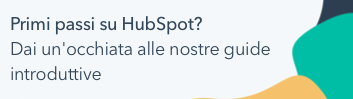BetaSincronizzare le offerte utilizzando la sincronizzazione dei dati di HubSpot
Ultimo aggiornamento: giugno 28, 2023
Disponibile con uno qualsiasi dei seguenti abbonamenti, tranne dove indicato:
|
|
Con la sincronizzazione dei dati di HubSpot, puoi creare una sincronizzazione bidirezionale per le transazioni tra HubSpot e le altre tue app.
Per saperne di più su quali app usano la sincronizzazione dei dati. La sincronizzazione delle transazioni non è disponibile per tutte le app. Tutte le app che sincronizzano le transazioni avranno l'oggetto Deal nella sezione Shared data dell'elenco del mercato delle app.
Nota bene:devi essere un Super Admin o averei permessi di accesso all'App Marketplace nel tuo account HubSpot.
Collega l'integrazione
- Nel tuo account HubSpot, fai clic sull’icona del Marketplace marketplace nella barra di navigazione principale, quindi seleziona App Marketplace.
- Cerca e seleziona il app a cui vuoi connetterti.
- In alto a destra, fai clic su Installa app.
- Nella finestra di dialogo, accedi al tuo account dell'app.
- Esamina i permessi di accesso richiesti, quindi fai clic su Allow. Verrai quindi reindirizzato alla pagina dell'app nelle tue impostazioni.
Configura le impostazioni di sincronizzazione
Dopo aver collegato l'app dovrai attivare la sincronizzazione.
- Nel tuo account HubSpot, fai clic sull'settingsicona delle impostazioni nella barra di navigazione principale. Nel menu della barra laterale sinistra, vai a Integrazioni > App connesse.
- Fai clic sul nome dell'app.
- Fai clic su Imposta la sincronizzazione.
- Se hai già impostato una sincronizzazione dei contatti o dell'azienda, fai clic su Sync more data.
- Nella pagina Scegli un oggetto da sincronizzare, seleziona il object che vuoi sincronizzare. È possibile sincronizzare i record dell'affare da soli, tuttavia, si consiglia di impostare prima una sincronizzazione per i contatti e/o le aziende in quanto ciò è necessario per impostare le associazioni con i record dell'affare.
- Fare clic su Avanti.
Impostare le regole di sincronizzazione
- Clicca sul menu a tendina dataSync per selezionare come vuoi sincronizzare i tuoi dati tra HubSpot e la tua altra app.
Se non vuoi che i cambiamenti in HubSpot influenzino la pipeline delle transazioni della tua app di terze parti, seleziona dataSyncRight Data Syncs only to HubSpot.
Mappare le pipeline e le fasi delle transazioni
È normale che le fasi della pipeline non corrispondano automaticamente tra HubSpot e la tua app di terze parti. Per assicurarti che le fasi siano mappate l'una con l'altra, apporta delle modifiche alla tua pipeline di trattative di HubSpot, alla pipeline della tua app di terze parti o rimuovi tutte le fasi di trattative non mappate che non si allineano. Solo le transazioni nelle fasi mappate saranno sincronizzate.
- Nella sezione Map your deal pipeline and stages, clicca sul menu a tendina Choose a HubSpot pipeline per scegliere quale pipeline di deal HubSpot vuoi sincronizzare con la tua app di terze parti.
- Fai clic su Auto-map per mappare automaticamente le fasi delle transazioni di HubSpot con quelle della tua app di terze parti. La sincronizzazione fa una semplice ricerca di testo e tenta di mappare fasi simili.
- Per mappare un'ulteriore pipeline, clicca su Mappa un'altra pipeline.
Se non sei in grado di visualizzarele fasi delle transazioni dalla tua altra app in HubSpot, ciò è dovuto ai seguenti motivi:
- L'account utente collegato non ha le autorizzazioni corrette per visualizzare le fasi delle transazioni.
- La sincronizzazione dei dati mappa le fasi delle transazioni di HubSpot con le fasi della pipeline nell'altra app. Se hai un processo di vendita non standard che non si basa su fasi di trattative/opportunità, non sarai in grado di sincronizzare i dati utilizzando la sincronizzazione dei dati di HubSpot.
Imposta filtri aggiuntivi e risolvi i conflitti di dati
- Nella sezione Imposta un filtro di sincronizzazione aggiuntivo (opzionale) , clicca sul menu a discesa Scegli un filtro per selezionare i filtri che le transazioni nella tua app di terze parti devono soddisfare per sincronizzarsi con HubSpot.
- Nella sezione Risolvi i conflitti di dati, clicca sul menu a tendina Default to HubSpot per selezionare quale app sovrascriverà l'altra quando c'è un conflitto di dati. Un conflitto si verifica solo quando lo stesso campo viene modificato sullo stesso record dell'affare in entrambe le app entro 5 minuti.
Nota bene: se scegli di sincronizzare le transazioni a senso unico tra HubSpot e la tua app di terze parti, il menu a tendinaRisolvi i conflitti di dati sarà predefinito per l'app da cuii dati vengono sincronizzati.
Deduplica i record
Quando la sincronizzazione delle transazioni è attivata, tutti i record che soddisfano i criteri del filtro saranno sincronizzati immediatamente. I record delle transazioni duplicate non vengono automaticamente identificati o uniti. Per separare i record duplicati da quelli esistenti, crea una nuova pipeline in HubSpot e seleziona quella pipeline quando sincronizzi le transazioni.
Associare i record
Se stai sincronizzando contatti, aziende e offerte allo stesso tempo, le associazioni tra questi record saranno create automaticamente. La schermata di mappatura dei campi mostrerà quali associazioni saranno create, se ce ne sono, e con quale oggetto nella tua app di terze parti viene fatta l'associazione.
Cancellare i record
L'integrazione non cancellerà le transazioni quando sono state cancellate nell'altra applicazione. Per assicurarti che le offerte chiuse appaiano come tali, includi una mappatura della fase dell'affare che aiuti HubSpot a riconoscere queste offerte come chiuse. Per esempio, mappate la fase dell'affare Chiuso Vinto di HubSpot con una fase simile Vinto nella vostra app di terze parti.
Per saperne di più su come personalizzare le mappature dei campi per la sincronizzazione dei dati delle transazioni.